Managerii de fișiere trebuie să se deschidă într-o locație sau în alta. Există o mulțime de manageri de fișiere terți disponibili pentru aproape fiecare desktop, dar pe macOS, Finder-ul de obicei nu este înlocuit. Este un manager de fișiere capabil, cu suport pentru etichete și navigare cu file. Dacă nu vă place locația în care se deschide Finder când îl lansați, o puteți schimba destul de ușor. Opțiunea este încorporată și vă permite să selectați orice locație ca folder implicit Finder pe macOS.
Dosarul implicit Finder
Deschideți Finder și minimizați-l. În bara de meniu, accesați Finder>Preferințe. Alternativ, atingeți comanda +, comanda rapidă de la tastatură pentru a deschide Preferințele Finder.
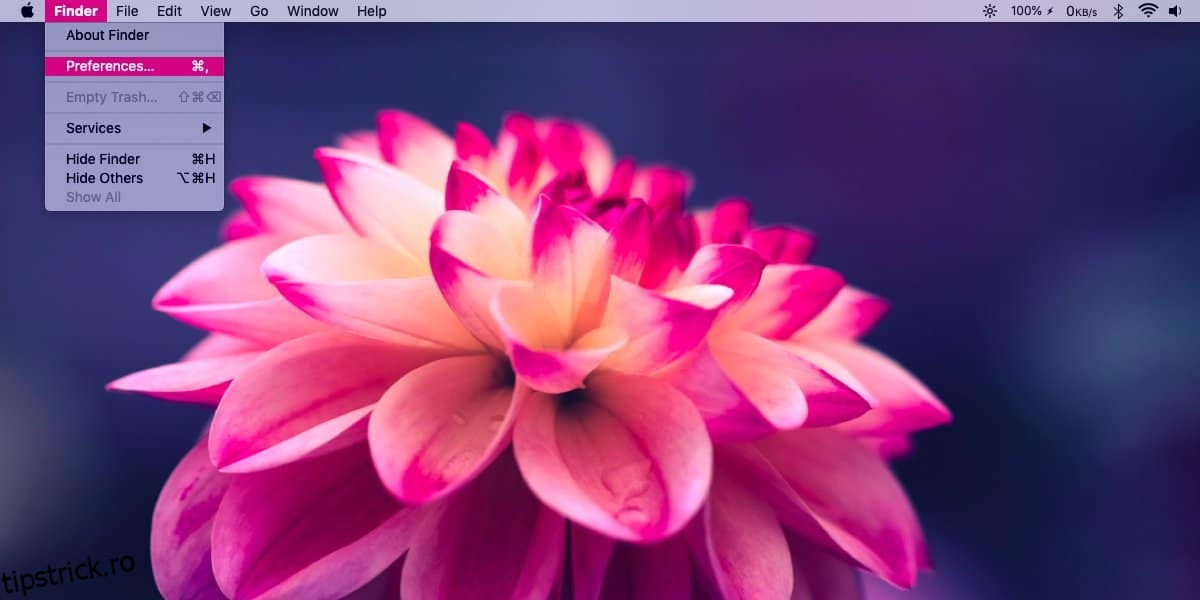
În fereastra Preferințe, veți vedea un meniu drop-down „Afișează fereastra New Finder”. Deschideți-l și va lista câteva locații comune în care Finder se poate deschide, precum și o opțiune „Altele…”.
Cu toate acestea, puteți alege una dintre opțiunile enumerate, dacă nu sunt acolo unde trebuie să deschideți Finder, selectați opțiunea „Altele…”. Aceasta va deschide o casetă de selecție a folderului în care puteți selecta orice folder la alegere. După ce ați făcut acest lucru, Finder se va deschide întotdeauna în locația pe care ați setat-o pentru el.
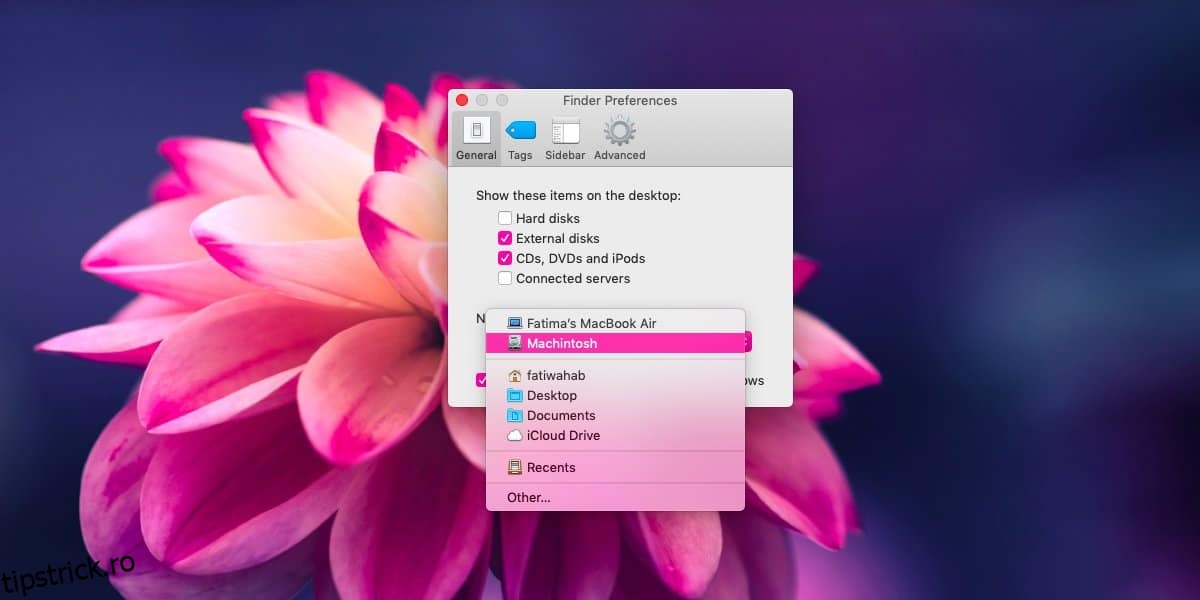
Această modificare este specifică utilizatorului, așa că dacă aveți mai mulți utilizatori configurați pe Mac, nu veți putea schimba folderul implicit Finder pentru alți utilizatori. De asemenea, merită menționat că această modificare nu necesită drepturi administrative pentru a fi efectuată. Utilizatorii sunt liberi să schimbe locația implicită a folderului Finder dacă nu le convine.
Nu există locații în care să nu puteți seta Finder-ul să se deschidă, cu excepția locațiilor ascunse. De asemenea, puteți selecta unități de rețea sau unități externe, dar acele unități trebuie să fie conectate pentru ca Finder să se poată deschide. Dacă Finder nu poate accesa unitatea, probabil că va fi implicit doar locația recentă pe care a fost setată să se deschidă.
Apple este adesea criticat pentru cât de restrictiv este software-ul său și, în multe domenii, este adevărat. Totuși, nu se aplică aici. Apple oferă utilizatorilor mai multă flexibilitate cu Finder decât o face Microsoft cu File Explorer. Dacă doriți să faceți o schimbare similară pe Windows 10, ar trebui să treceți peste câteva cercuri pentru a o face și chiar și atunci, ați avea doar o soluție și nimic la fel de solid ca ceea ce puteți face pe macOS.

